苹果iOS系统VPN设置连接教程
完整的iOS设备VPN连接设置指南
概述
本教程将指导您在苹果iOS设备上设置VPN连接,包括系统设置、VPN配置和连接管理等步骤。 适用于iPhone、iPad等iOS设备。
设置步骤
1
打开设置,找到通用-VPN
在iOS设备上配置VPN连接:
- 打开设备设置应用
- 找到"通用"选项
- 选择"VPN"设置
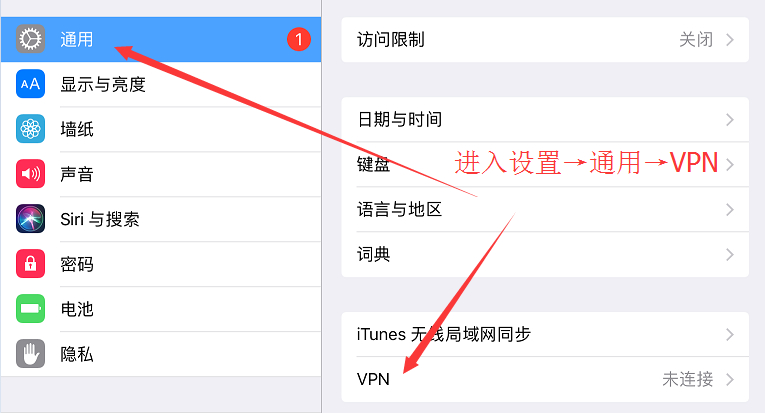
2
添加VPN
在VPN设置中添加新的连接:
- 点击"添加VPN配置"
- 选择VPN类型(IKEv2、IPSec或L2TP)
- 准备配置连接参数
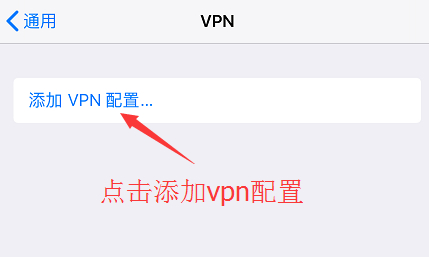
3
进行参数配置
配置VPN连接的基本参数:
- 描述:为连接设置一个易识别的名称
- 服务器:输入奔富加速器提供的服务器地址
- 账户:输入您的奔富加速器账户用户名
- 密码:输入您的账户密码
- 密钥:如果使用L2TP,需要输入预共享密钥
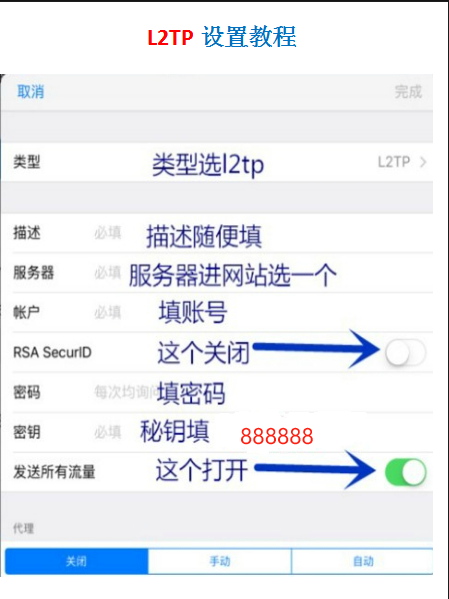
4
连接VPN
配置完成后建立VPN连接:
- 保存配置信息
- 点击"连接"按钮
- 等待连接建立
- 查看连接状态
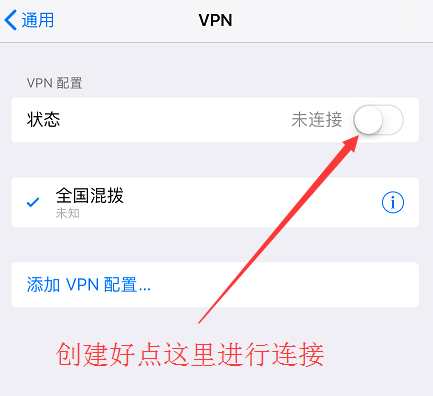
5
连接状态查看和断开连接
管理VPN连接状态:
- 状态查看:在VPN设置中查看当前连接状态
- IP地址:连接成功后查看分配的IP地址
- 断开连接:需要时点击"断开"按钮终止连接
- 自动连接:可设置VPN自动连接选项
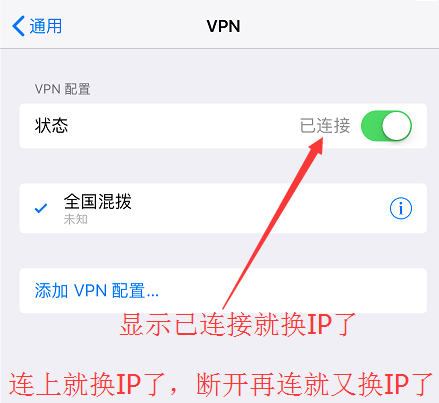
注意事项
- iOS版本:建议使用iOS 12.0及以上系统版本
- 网络环境:确保网络连接稳定,避免设置过程中断网
- 账户信息:使用前请确保账户已完成实名认证和套餐购买
- 权限设置:首次使用VPN可能需要授予相关权限
- 安全设置:某些网络环境可能需要关闭"始终开启VPN"选项
常见问题
Q: iOS设备无法找到VPN选项怎么办?
A: 请检查设备是否支持VPN功能,某些企业设备可能被限制VPN功能。
Q: VPN连接失败怎么办?
A: 请检查服务器地址、用户名和密码是否正确,确保网络连接正常。
Q: 连接后无法访问网络怎么办?
A: 请检查VPN设置中的路由选项,或尝试断开重连。